Insert-Effekte einfrieren
Durch Einfrieren von Audiospuren können Sie Prozessorleistung sparen. Allerdings sind eingefrorene Spuren für die Bearbeitung gesperrt. Sie können eingefrorene Spuren weder bearbeiten noch entfernen oder ihnen Insert-Effekte hinzufügen.
Voraussetzungen
Sie haben alle Einstellungen für die Spur vorgenommen und sind sicher, dass Sie sie nicht mehr bearbeiten müssen.
Vorgehensweise
- Klicken Sie im Inspector für die Audiospur, die Sie einfrieren möchten, auf Audiokanal einfrieren.
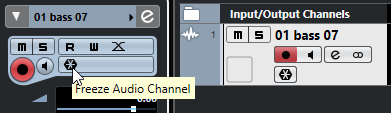
- Legen Sie im Dialog Kanal einfrieren - Optionen eine Ausklingzeit in Sekunden fest.
Die Ausklingzeit fügt am Ende der berechneten Datei noch Zeit hinzu. So können Hall- und Delay-Effekte voll ausklingen.
Ergebnis
-
Der Ausgang der Audiospur wird in eine Audiodatei gerendert, und bei der Wiedergabe hören Sie denselben Klang wie vor dem Einfrieren.
-
Es wird weniger CPU-Rechenleistung aufgewendet.
-
Der Schalter Audiokanal einfrieren ist aktiviert.
-
Die Bedienelemente für die Spuren sind nicht verfügbar (grau dargestellt).
-
Die Audio-Events sind gesperrt.
-
Sie können immer noch Pegel und Panorama einstellen und EQ- und Send-Einstellungen anpassen.
Die Audiospur wird im Freeze-Ordner gespeichert. Dieser befindet sich an folgendem Speicherort:
-
Windows: im Projekt-Ordner
-
macOS: Benutzer/Dokumente
Weitere Schritte
Um den Einfrier-Vorgang für eine Spur wieder aufzuheben, klicken Sie erneut auf Einfrieren.